Hầu hết người dùng Windows thường chỉ tập trung vào các cài đặt cơ bản như thay đổi hình nền, điều chỉnh độ sáng màn hình hay kết nối Wi-Fi. Tuy nhiên, có vô số cài đặt ẩn Windows nằm sâu bên trong hệ điều hành mà bạn có thể chưa biết, nhưng chúng có khả năng nâng cao đáng kể khả năng sử dụng và hiệu suất máy tính của bạn.
Những điều chỉnh ít rõ ràng này có thể cải thiện đáng kể khả năng phản hồi của hệ thống, hiệu quả sử dụng pin, quyền riêng tư và sự thoải mái tổng thể khi sử dụng PC. Chỉ cần dành vài phút để tinh chỉnh các tùy chọn này, bạn có thể tạo ra một môi trường máy tính mượt mà hơn, an toàn hơn và cá nhân hóa hơn. Khám phá các thủ thuật tối ưu Windows này sẽ giúp chiếc PC của bạn hoạt động hiệu quả hơn bao giờ hết.
 Laptop Surface 13 inch hoạt động mượt mà sau khi được tối ưu cài đặt Windows
Laptop Surface 13 inch hoạt động mượt mà sau khi được tối ưu cài đặt Windows
1. Điều Chỉnh Quyền Ứng Dụng
Kiểm soát quyền truy cập camera, mic, vị trí và hơn thế nữa
Các ứng dụng thường yêu cầu nhiều quyền hơn mức cần thiết, chẳng hạn như truy cập vào camera, microphone hoặc dịch vụ vị trí của bạn. Đôi khi, bạn thậm chí còn không biết và cấp các quyền không cần thiết cho những ứng dụng không yêu cầu chúng để hoạt động. Việc hạn chế các quyền không cần thiết không chỉ bảo vệ dữ liệu của bạn mà còn tiết kiệm tài nguyên hệ thống, giúp cải thiện tuổi thọ pin.
Cách thay đổi:
Điều hướng đến Cài đặt (Settings) -> Quyền riêng tư & bảo mật (Privacy & security) -> Quyền của ứng dụng (App permissions). Cẩn thận xem xét các quyền như camera, microphone và vị trí, sau đó tắt quyền truy cập cho bất kỳ ứng dụng nào không thực sự cần đến các khả năng này.
2. Tắt “Cho Phép Ứng Dụng Chạy Ngầm”
Tiết kiệm RAM và pin
Một số ứng dụng, đặc biệt là những ứng dụng giám sát hoạt động của bạn, tiếp tục chạy ngầm ngay cả khi bạn không chủ động sử dụng chúng, tiêu tốn tài nguyên hệ thống và tuổi thọ pin quý giá. May mắn thay, Windows cho phép bạn hạn chế các ứng dụng cụ thể chạy ngầm. Vô hiệu hóa hoạt động chạy ngầm không cần thiết này giúp cải thiện hiệu suất tổng thể và khả năng phản hồi của hệ thống.
Cách thay đổi:
Đi tới Cài đặt (Settings) -> Ứng dụng (Apps) -> Ứng dụng đã cài đặt (Installed Apps), chọn từng ứng dụng, nhấp vào biểu tượng ba chấm và chọn Tùy chọn nâng cao (Advanced options). Trong phần cài đặt nâng cao, tắt tùy chọn “Cho phép ứng dụng này chạy ngầm” (Let this app run in the background).
3. Tắt Theo Dõi Quảng Cáo Và Cá Nhân Hóa
Hạn chế thông tin Windows và ứng dụng biết về bạn
Windows thu thập thông tin về thói quen sử dụng của bạn để cung cấp quảng cáo cá nhân hóa và trải nghiệm người dùng tùy chỉnh. Mặc dù có vẻ hữu ích, nhưng việc giám sát tinh tế này có thể xâm phạm quyền riêng tư của bạn bằng cách âm thầm ghi lại các mẫu sử dụng của bạn. Tốt nhất là nên tắt các tùy chọn này vì việc vô hiệu hóa chúng sẽ không ảnh hưởng đến chức năng của Windows mà ngược lại, còn tăng cường quyền riêng tư của bạn.
Cách thay đổi:
Truy cập Cài đặt (Settings) -> Quyền riêng tư & bảo mật (Privacy & security) -> Chung (General) và tắt tất cả các cài đặt theo dõi quảng cáo và cá nhân hóa để bảo vệ dữ liệu riêng tư của bạn.
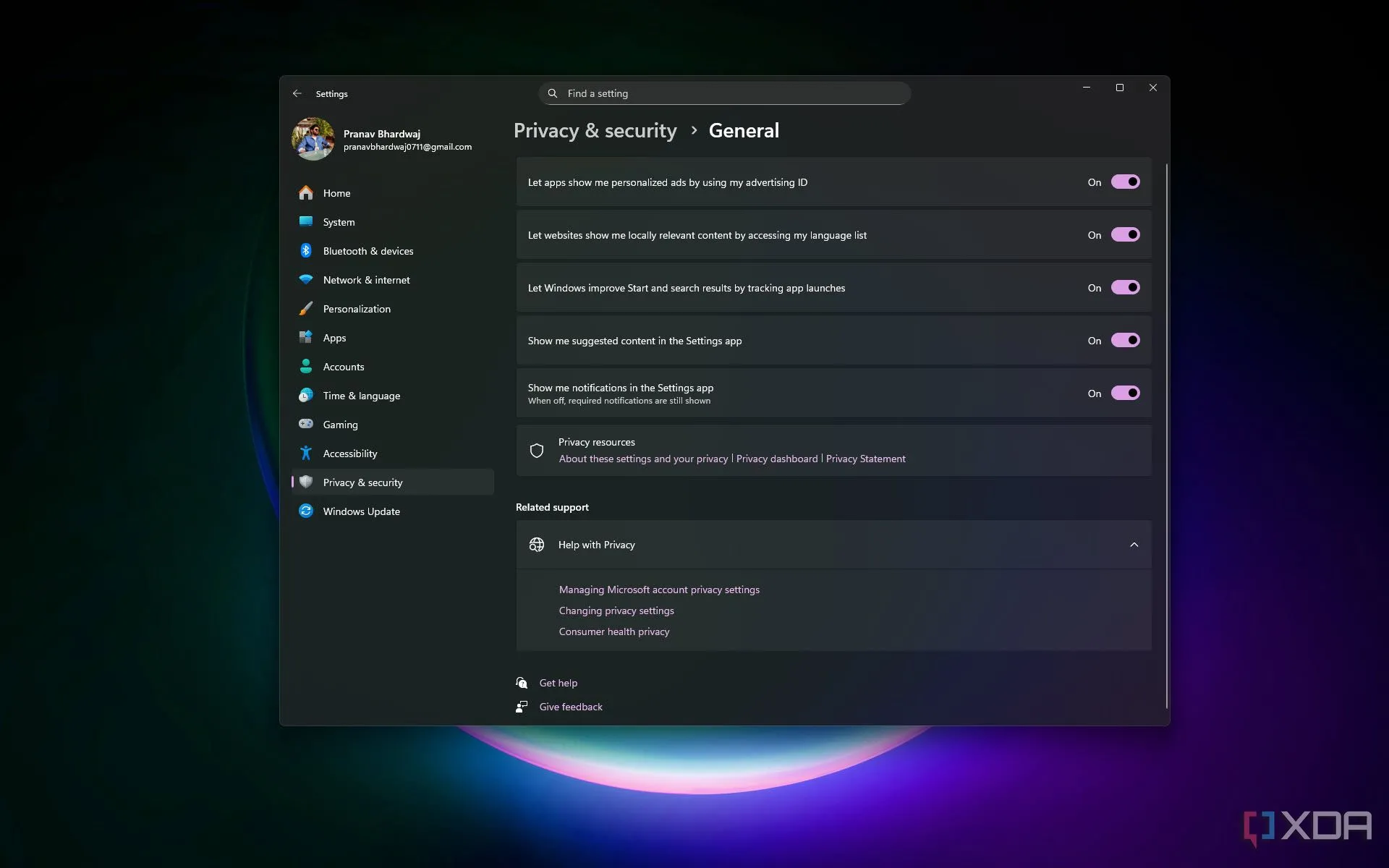 Tắt theo dõi quảng cáo và cá nhân hóa trong cài đặt Quyền riêng tư và bảo mật của Windows
Tắt theo dõi quảng cáo và cá nhân hóa trong cài đặt Quyền riêng tư và bảo mật của Windows
4. Vô Hiệu Hóa Mẹo Và Đề Xuất
Ngừng các pop-up “hữu ích” gây phiền toái
Windows thường xuyên hiển thị các pop-up cung cấp mẹo, đề xuất hoặc khuyến nghị tính năng. Mặc dù có ý định nâng cao trải nghiệm người dùng, nhưng những thông báo này thường trở nên gây xao nhãng và làm gián đoạn công việc của bạn.
Cách thay đổi:
Đi tới Cài đặt (Settings) -> Hệ thống (System) -> Thông báo (Notifications). Mở rộng phần Cài đặt bổ sung (Additional settings) và bỏ chọn tùy chọn “Đề xuất cách khai thác tối đa Windows” (Suggest ways to get the most out of Windows), giúp giảm bớt các gián đoạn không cần thiết.
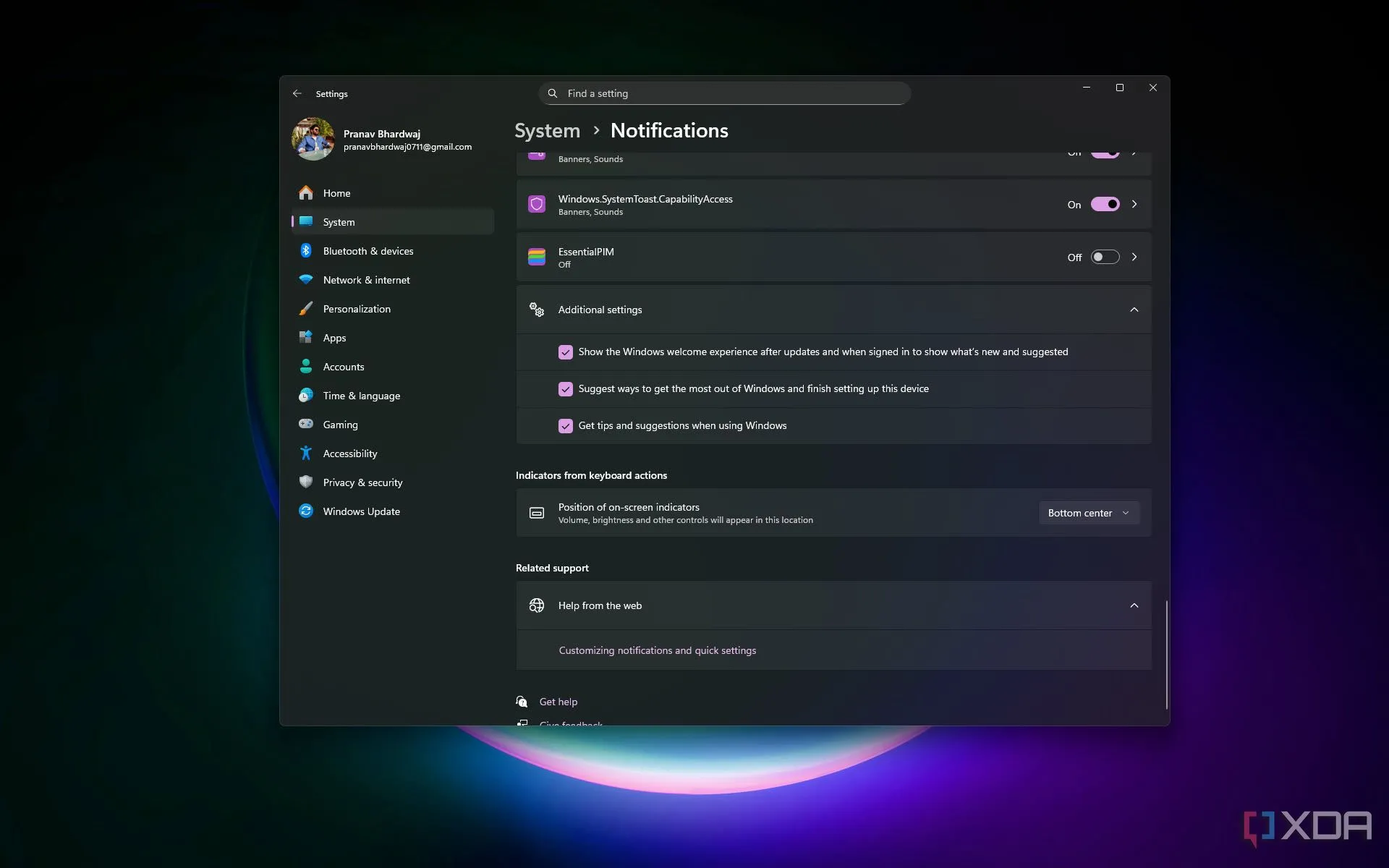 Cài đặt Thông báo của Windows hiển thị tùy chọn tắt gợi ý
Cài đặt Thông báo của Windows hiển thị tùy chọn tắt gợi ý
5. Bật Lịch Sử Clipboard
Sao chép và dán như một người dùng chuyên nghiệp
Nếu bạn thường xuyên cần sao chép và dán nhiều mục cho công việc của mình và ước rằng có một tùy chọn để dán một mục đã sao chép trước đó, thì Windows có chính xác tính năng phù hợp với bạn dưới dạng Clipboard.
Lịch sử Clipboard tăng cường năng suất đáng kể bằng cách lưu trữ nhiều mục đã sao chép cùng lúc. Bật đồng bộ hóa Clipboard sẽ cho phép bạn nhanh chóng và dễ dàng truy xuất nội dung đã sao chép trước đó mà không cần phải lặp đi lặp lại thao tác sao chép và dán các mục giống nhau.
Cách thay đổi:
Truy cập Cài đặt (Settings) -> Hệ thống (System) -> Clipboard và bật “Lịch sử Clipboard” (Clipboard history). Bạn cũng có thể bật tùy chọn “Lịch sử Clipboard trên các thiết bị của bạn” (Clipboard history across your devices). Để truy cập lịch sử clipboard, nhấn phím Windows + V.
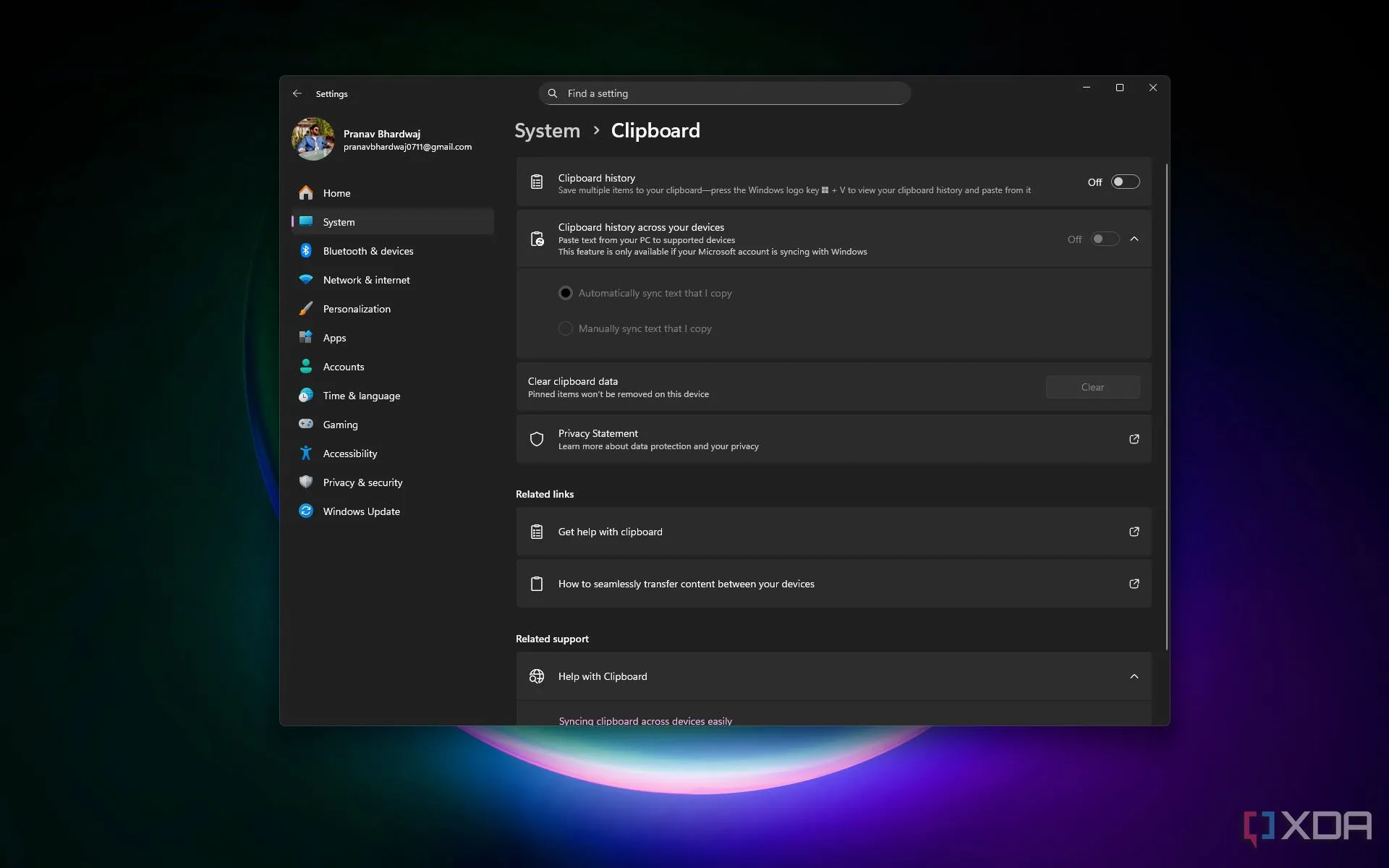 Giao diện bật tính năng Lịch sử Clipboard trong cài đặt hệ thống Windows
Giao diện bật tính năng Lịch sử Clipboard trong cài đặt hệ thống Windows
6. Quản Lý Ứng Dụng Khởi Động Cùng Hệ Thống
Tăng tốc thời gian khởi động PC
Nhiều ứng dụng tự động khởi chạy trong quá trình khởi động hệ thống, làm kéo dài đáng kể thời gian khởi động và tiêu tốn tài nguyên thiết yếu. Đôi khi, khi bạn cài đặt một ứng dụng, bạn có thể vô tình cấp quyền cho nó chạy khi khởi động. Tuy nhiên, không phải ứng dụng nào cũng cần điều đó. Kiểm soát các ứng dụng chạy khi khởi động sẽ cải thiện đáng kể tốc độ khởi động và khả năng phản hồi tổng thể của hệ thống.
Cách thay đổi:
Mở Task Manager (Ctrl + Shift + Esc), chuyển sang tab Khởi động (Startup) và tắt bất kỳ ứng dụng nào bạn không cần ngay lập tức sau khi khởi động.
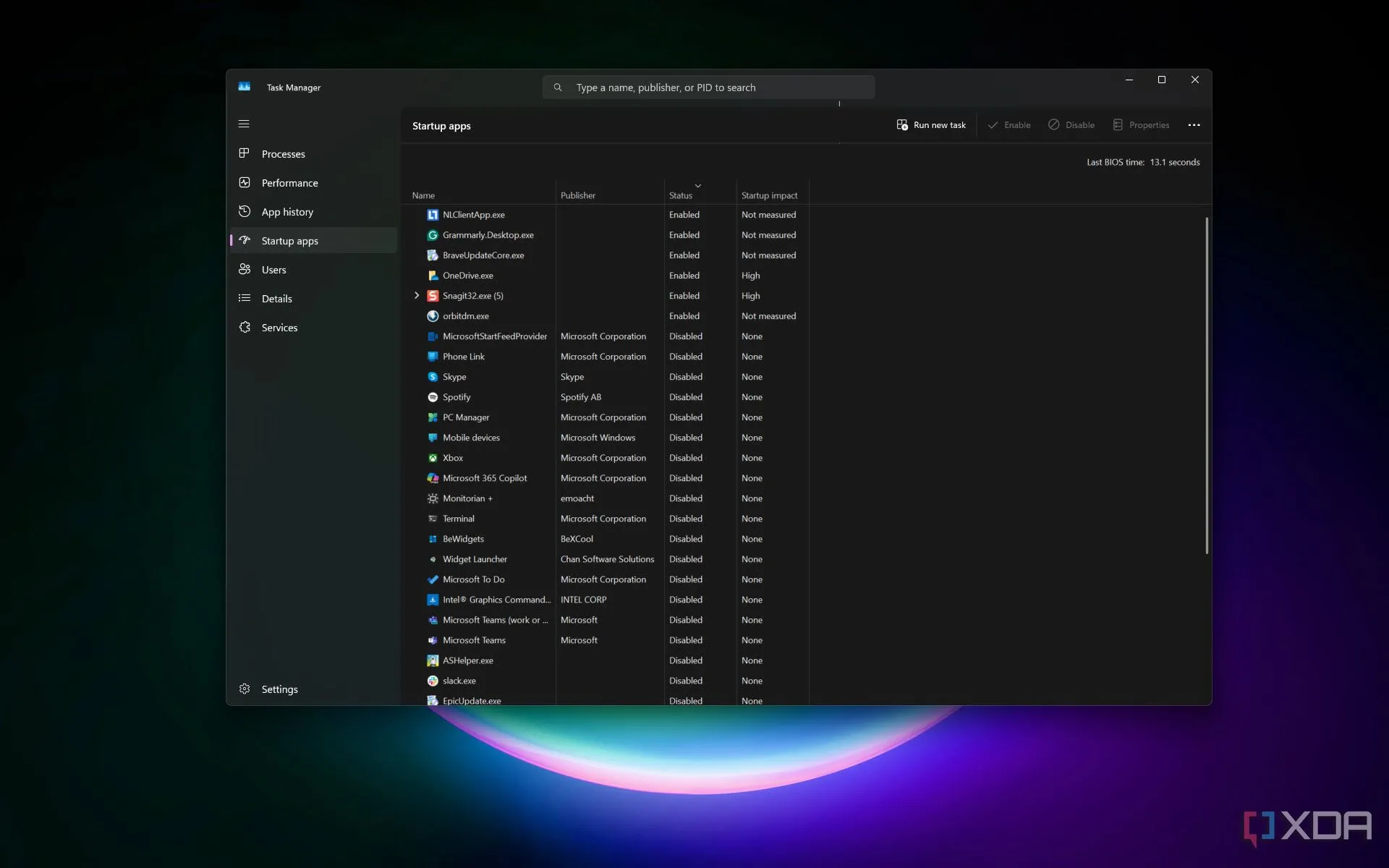 Cửa sổ Task Manager hiển thị các ứng dụng khởi động và trạng thái của chúng
Cửa sổ Task Manager hiển thị các ứng dụng khởi động và trạng thái của chúng
7. Bật Storage Sense
Tự động dọn dẹp các tệp rác
Nếu bạn thường xuyên gặp phải tình trạng hết dung lượng lưu trữ trên PC Windows của mình, việc bật tính năng này có thể giúp bạn giải phóng dung lượng quý giá. Storage Sense quản lý không gian đĩa hiệu quả bằng cách tự động loại bỏ các tệp tạm thời, các bản tải xuống không sử dụng và dữ liệu hệ thống không cần thiết. Công cụ tích hợp này đảm bảo việc sử dụng bộ nhớ tối ưu và nâng cao hiệu suất hệ thống mà không cần dọn dẹp thủ công.
Cách thay đổi:
Điều hướng đến Cài đặt (Settings) -> Hệ thống (System) -> Lưu trữ (Storage) -> Storage Sense, và bật công tắc để kích hoạt tính năng này.
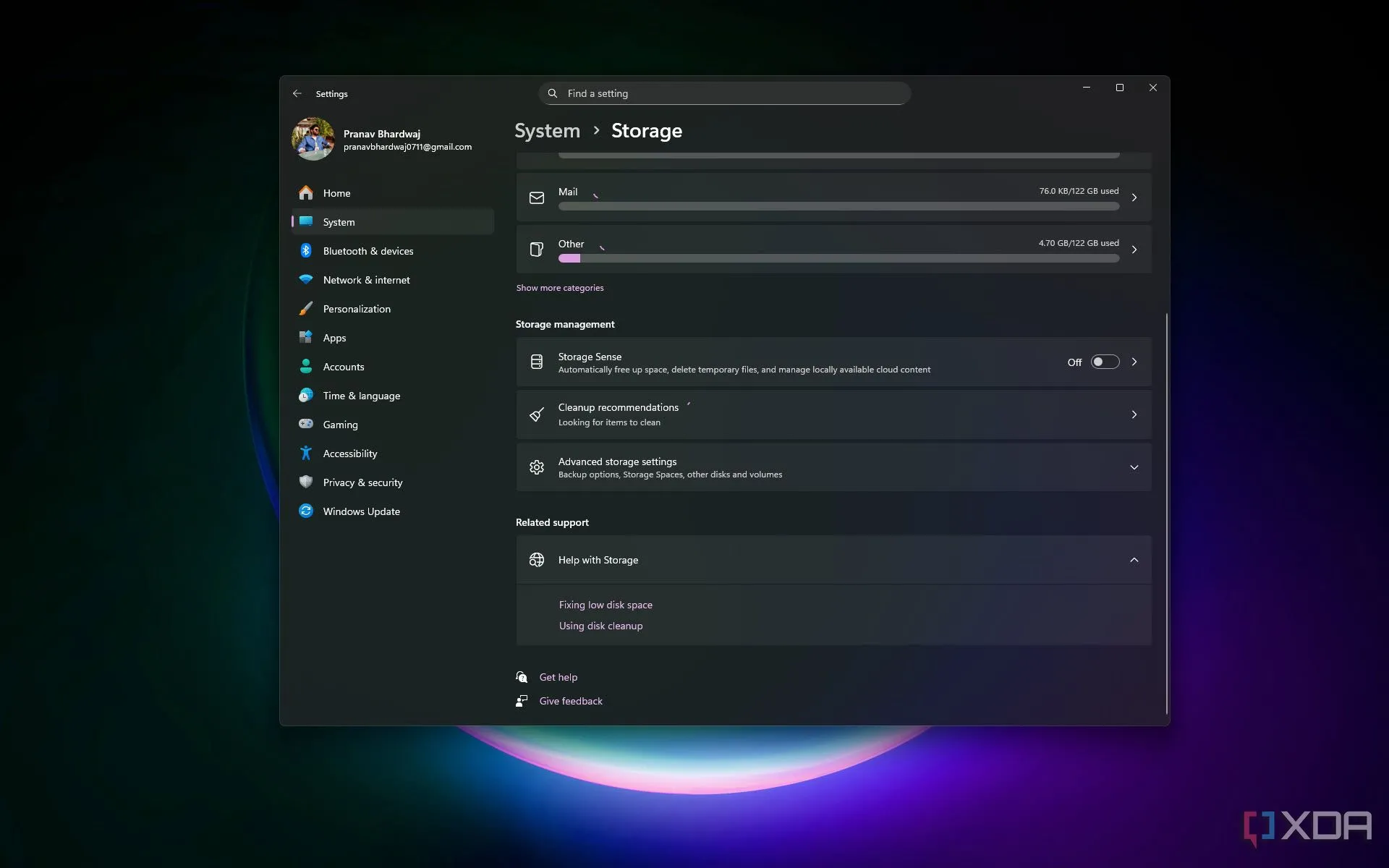 Tùy chọn bật Storage Sense trong cài đặt Lưu trữ của Windows
Tùy chọn bật Storage Sense trong cài đặt Lưu trữ của Windows
8. Ngăn Ứng Dụng Mở Lại Khi Khởi Động
Cải thiện tốc độ khởi động sau khi khởi động lại
Windows tự động mở lại các ứng dụng đã hoạt động trước đó sau khi hệ thống khởi động lại, làm lộn xộn màn hình nền của bạn và gây ra hiệu suất khởi động chậm chạp. Vô hiệu hóa tính năng này đảm bảo PC của bạn khởi động tươi mới mỗi lần, tối ưu hóa khả năng phản hồi.
Cách thay đổi:
Đi tới Cài đặt (Settings) -> Tài khoản (Accounts) -> Tùy chọn đăng nhập (Sign-in options) và tắt tùy chọn “Tự động lưu các ứng dụng có thể khởi động lại của tôi” (Automatically save my restartable apps).
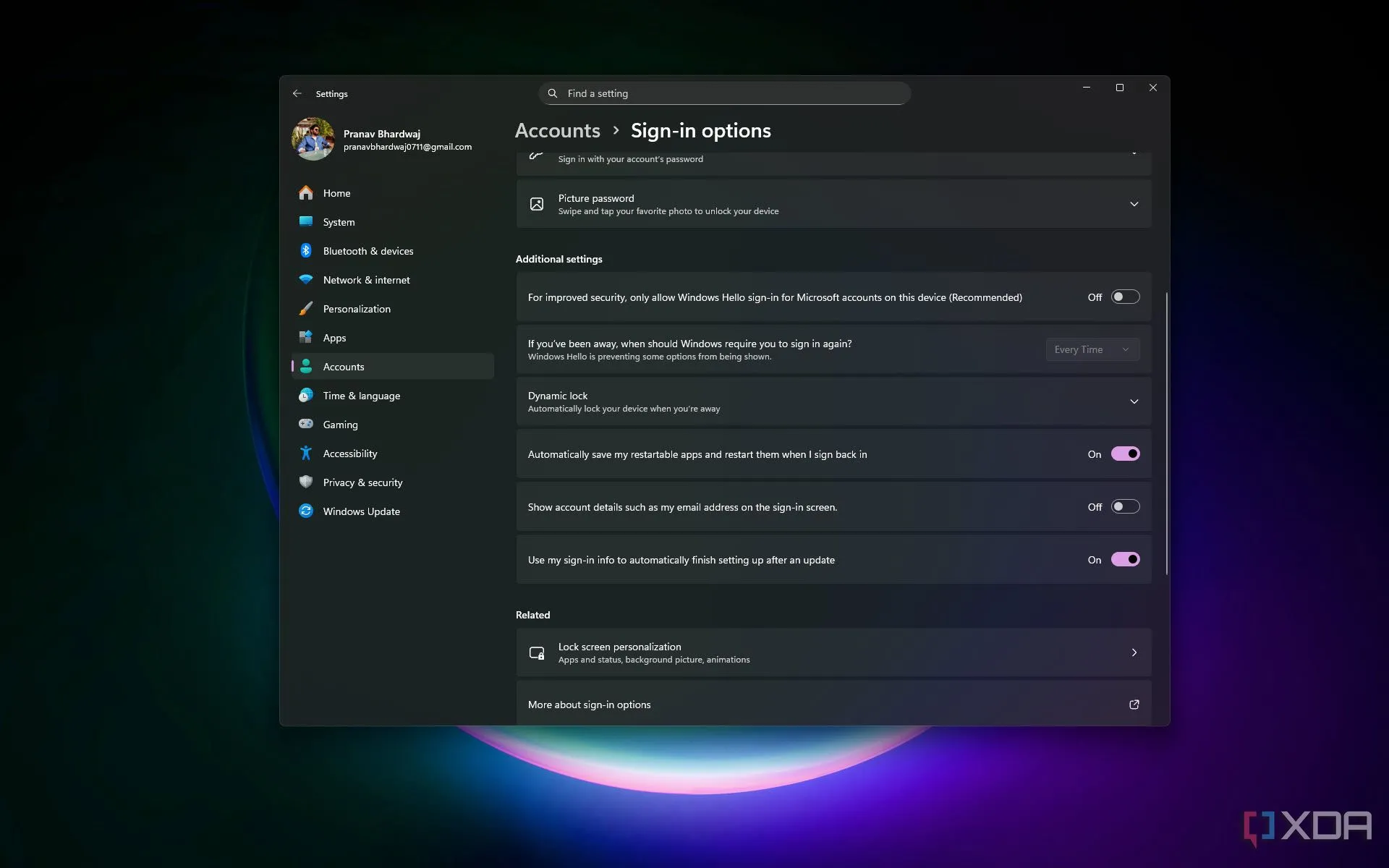 Cài đặt tùy chọn đăng nhập Windows 11 với tính năng tự động lưu ứng dụng có thể khởi động lại
Cài đặt tùy chọn đăng nhập Windows 11 với tính năng tự động lưu ứng dụng có thể khởi động lại
9. Ẩn Các Tệp Đã Mở Gần Đây Trong Quick Access
Tăng cường quyền riêng tư cho File Explorer
Tính năng Quick Access (Truy cập nhanh) trong File Explorer hiển thị các tệp đã truy cập gần đây và các thư mục thường xuyên truy cập. Mặc dù tiện lợi, tính năng này có thể vô tình làm lộ hoạt động của bạn cho những người dùng khác, ảnh hưởng đến quyền riêng tư.
Cách thay đổi:
Mở File Explorer, nhấp vào biểu tượng “ba chấm” ngay dưới thanh điều hướng, chọn Tùy chọn (Options), và bỏ chọn “Hiển thị tệp đã dùng gần đây” (Show recently used files) và “Hiển thị thư mục thường dùng” (Show frequently used folders) để giữ riêng tư cho các hoạt động của bạn.
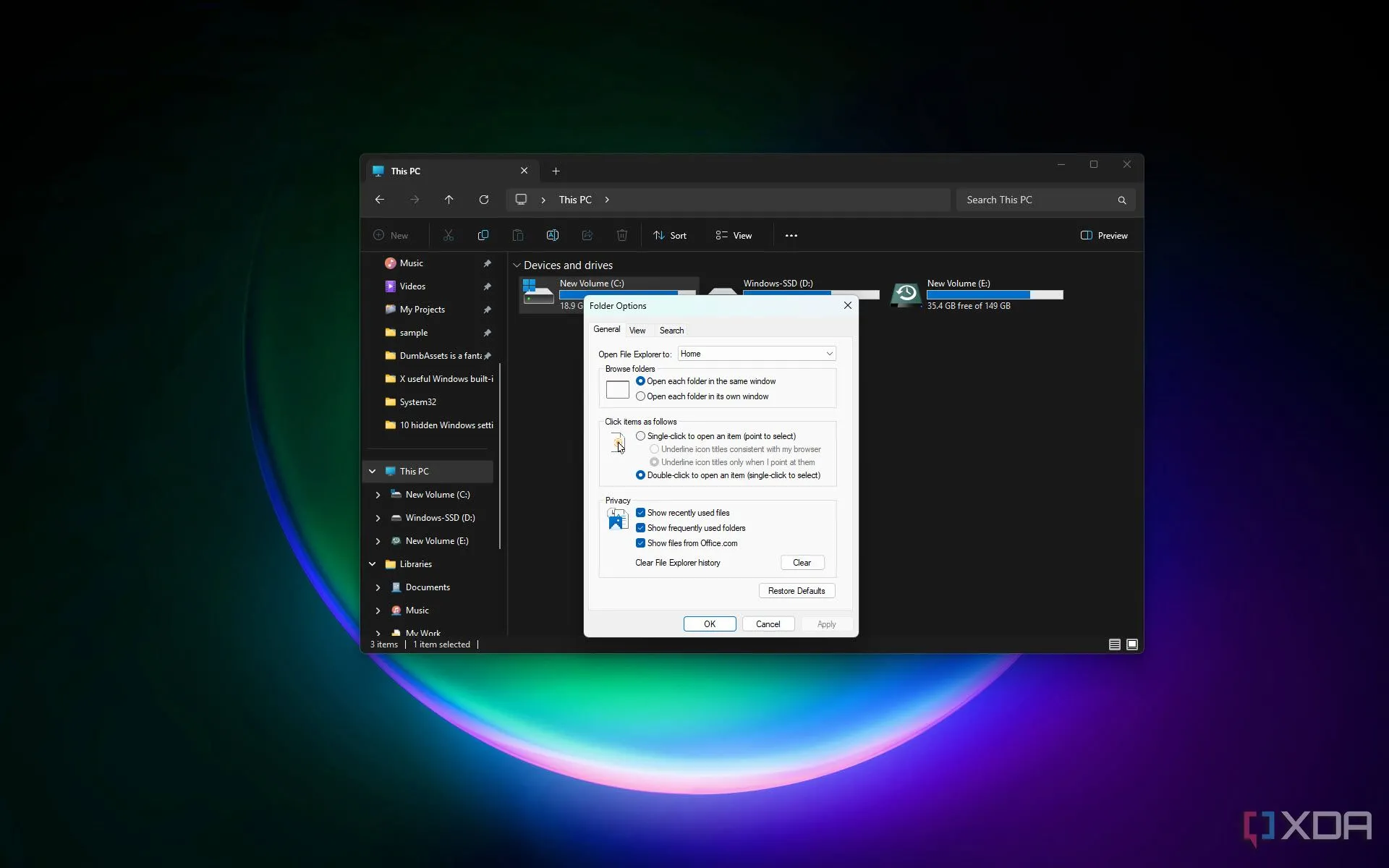 Cài đặt Quyền riêng tư trong Tùy chọn Thư mục của Windows để ẩn tệp gần đây
Cài đặt Quyền riêng tư trong Tùy chọn Thư mục của Windows để ẩn tệp gần đây
10. Đặt Giờ Hoạt Động Cho Cập Nhật Windows
Không còn khởi động lại giữa cuộc họp hoặc khi đang chơi game
Các bản cập nhật Windows tự động đôi khi có thể khởi động lại PC của bạn một cách bất ngờ, làm gián đoạn các tác vụ quan trọng hoặc các phiên chơi game. Việc xác định giờ hoạt động đảm bảo các bản cập nhật diễn ra trong thời gian bạn không làm việc hoặc không hoạt động, loại bỏ các lần khởi động lại bất tiện.
Cách thay đổi:
Truy cập Cài đặt (Settings) -> Windows Update -> Tùy chọn nâng cao (Advanced options) -> Giờ hoạt động (Active hours). Bạn có thể tự đặt giờ hoạt động hoặc cho phép Windows tự động phát hiện và đặt chúng dựa trên thói quen sử dụng máy tính của bạn.
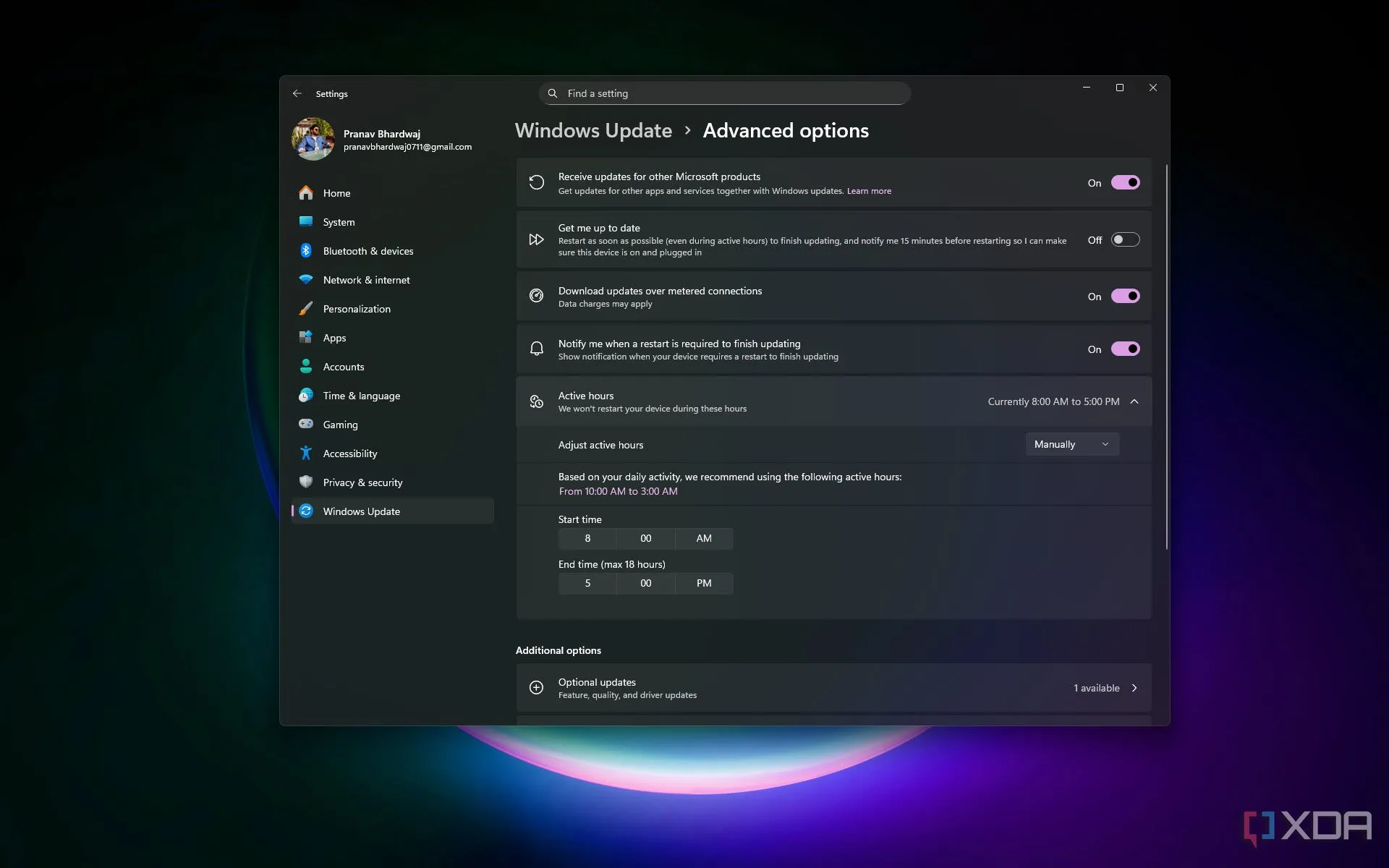 Màn hình Tùy chọn nâng cao của Windows Update hiển thị cài đặt giờ hoạt động
Màn hình Tùy chọn nâng cao của Windows Update hiển thị cài đặt giờ hoạt động
Những thay đổi nhỏ, nâng cấp lớn
Mặc dù mỗi điều chỉnh cài đặt ẩn Windows này có vẻ nhỏ nhặt, nhưng khi kết hợp lại, chúng sẽ nâng cao đáng kể trải nghiệm máy tính tổng thể của bạn. Dành vài phút để thực hiện những thay đổi này sẽ mang lại quyền riêng tư được cải thiện, tăng cường hiệu suất hệ thống và tạo ra một môi trường người dùng cá nhân hóa hơn.
Việc khám phá và sửa đổi những cài đặt ít được biết đến này sẽ biến chiếc PC Windows của bạn thành một cỗ máy hoạt động hiệu quả cao, phù hợp với nhu cầu riêng biệt của bạn. Hãy chia sẻ những cài đặt ẩn yêu thích của bạn hoặc mẹo tối ưu hóa Windows mà bạn đã áp dụng thành công trong phần bình luận bên dưới!